한글 2007이나 기타 버전을 실행을 하면 컴퓨터에 ATL71.DLL 오류가 발생을 하는 경우가 있습니다.
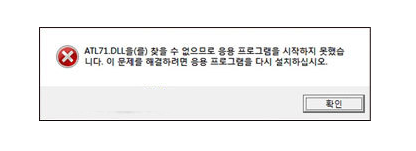
위의 사진처럼 오류 메시지가 표시가 되는 이유는 한글 프로그램이 설치가 될 때 ATL71.DLL 파일이 OS에 맞게 설치되는 과정에서 이미 ATL71.DLL 이 설치가 되어있는 경우에 해당 파일이 설치가 안되어지면서 발생을 하는 오류입니다.
또는 다른 프로그램이 설치가 되면서 ATL71.DLL 파일이 교체가 되면서 이런 오류가 발생을 하는 경우도 있습니다.
이런 경우에는 ATL71.DLL 파일을 수동으로 복사를 해서 사용자의 컴퓨터에 설치를 하시면 됩니다. 만약 설치 CD나 설치 파일이 있는 경우에는 사용자가 직접 해당 파일을 복사를 해서 사용자의 컴퓨터에 복사를 해서 붙여넣기를 하여주시면 됩니다.

한글2007\Install\Redist\MS\System 경로를 보시면 ATL71.DLL 파일이 있습니다. 설치CD가 없다면
위의 파일을 다운로드 받아서 사용자의 컴퓨터에서 설치를 하여주시면 됩니다 윈도우 32비트 인경우에는
C:\Windows\System32 경로에 복사를 하여 주시면 됩니다. 64비트인 경우에는 C:\Windows\SysWOW64 폴더에 복사를 하여 주시면 됩니다.
복사를 할 때 권한문제로 인해서 복사가 되지를 않는다면 현재 사용자의 계정이 관리자 권한이없는 경우에 발생을 하는 경우입니다. 관리자 권한을 가진 사용자인되도 이런 문제가 발생을 한다면 해당 폴더의 권한을 가지고 있지를 않아서 발생을 하는 경우입니다.
한글 2007을 실행을 할 때 "컴퓨터에 msvcp71.dll이(가) 없어 프로그램을 시작할 수 없습니다" 프로그램을 다시 설치하여 이 문제를 해결하십시요" 라는 오류 알림 창이 뜨는 경우가 있습니다.
이 밖에도 msvcp71.dll 파일을 사용을 하는 프로그램이 있는 경우에 이런 문제가 발생을 하는 경우도 있습니다. 이런 현상이 일어나는 경우는 두 가지의 경우가 있습니다. 한글2007 기준으로 설명을 하면 최초 설치가 될 때 기존에 msvcp71.dll 파일이 존재를 한다면 해당 파일은 설치를 하지 않습니다.
버전이 맞으면 상관이 없지만 맞지가 않으면 이런 오류가 발생을 하는 경우가 있습니다. 두 번째 경우는 다른 프로그램이 설치가 되면서 msvcp71.dll 파일이 교체가 되는 경우입니다. 이런 경우에도 이런 오류가 발생을 합니다.

msvcr71.dll 오류 해결하기 위해서는 기존에 사용하던 msvcr71.dll 파일을 윈도우 시스템 폴더에 msvcr71.dll 파일을 복사를 해서 넣어주시면 됩니다.
그럼 어디서 다운로드를 받고 어느 곳에 설치를 하는지 알아보도록 하겠습니다. 해당 작업을 하기 전에 꼭 복원 지점을 만들어 놓고 작업을 하여 주세요! 사용자의 실수로 시스템 폴더에 문제가 발생을 하였을 경우를 대비해서 복원지점을 만들어 놓고 작업을 하는 것이 좋습니다. 문제가 발생을 하면 시스템 복원을 통해서 문제를 해결을 하지면 됩니다.

1. msvcp71.dll 다운로드 받아서 주세요!

2.윈도우키 + E 키를 동시에 눌러주세요! 그리고 나서 윈도우 시스템이 설치된 드라이브를 클릭을 하여주세요!

3.Windows 폴더를 클릭을 하여주세요!

4. 윈도우 32비트인 경우에는 System32 폴더에 넣어 주시면 됩니다.
5. 윈도우 64비트인 경우에는 SysWOW64 폴더에 넣어 주시면 됩니다.
'컴퓨터' 카테고리의 다른 글
| enumerate top search-gt 와 window modus 삭제 하기 (0) | 2022.02.09 |
|---|---|
| shutdown -s -t 3600 과 듀얼모니터 색상차이 맞추기 (0) | 2022.02.08 |
| 윈도우7 스테레오믹스 키는법 또는 설치 방법 (0) | 2022.02.05 |
| igngate ews v4.0 ,windowresetinfoupdate,vaccinehome 삭제 여부 (0) | 2022.02.05 |
| searchgoo 삭제 와 quickad 삭제방법 (0) | 2022.02.04 |






